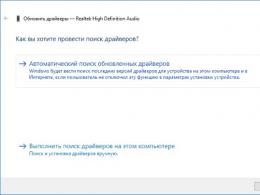Как работает Google Поиск. Google хранит гигабайты ваших данных
1. Как найти точную фразу или форму слова
Например:
«дивлюсь я на небо»
Пользоваться интернетом умеет, наверное, даже ребенок, а Google один из самых известных помощников в поиске нужной информации. И как часто бывает, что, вводя в поисковую систему слово или фразу, мы сталкиваемся с тем, что нам приходится тратить свое драгоценное время на разгребание и отбрасывание лишнего среди тысячи ненужных сайтов. Всё дело в том, что существуют определенные правила правильного поиска, о которых пока мало кому известно. Мы заботимся о своих подписчиках и старается сделать их жизнь проще и лучше. Поэтому мы хотим вам рассказать, как быстро найти то, что вам нужно без лишних усилий.
1. Как найти точную фразу или форму слова
С помощью оператора ” “. Заключите фразу или слово в кавычки, и Google будет искать веб-страницы, где есть ровно такая фраза (форма слова).
Пример:
[«я к вам пишу»]
2. Как найти цитату, в которой пропущено слово
Забыли слово в цитате? Возьмите всю цитату в кавычки, а вместо пропущенного слова поставьте звездочку *. Цитата найдется вместе с забытым словом.
Пример:
[«ночь улица * аптека»]
3. Как найти любые из нескольких слов
Просто перечислите все подходящие варианты через вертикальный слеш: |. Google будет искать документы с любым из этих слов.
Пример:
[ананасы | рябчики | шампанское]
[дачные участки (рублевское | киевское | минское) шоссе]
4. Как найти слова в пределах одного предложения
Используйте оператор с красивым именем «амперсанд» - &. Если соединить слова амперсандом, Google найдет документы, где эти слова стоят в одном предложении.
Пример:
[памятник Пушкину & Псков]
5. Как найти документ, содержащий определённое слово
Поставьте перед нужным словом плюс, не отделяя его от слова пробелом. В запрос можно включить несколько обязательных слов.
Пример:
[Памятник Шолохову +бульвар]
6. Как исключить слово из поиска
Поставьте минус перед словом, которое вы не хотите видеть в ответах. Так можно исключить даже несколько слов:
Пример:
[мумий тролль мультфильм -рок -лагутенко]
[схемы вязания спицами -купить]
7. Как искать на определенном сайте
Для этого подойдет оператор site. Он позволяет прямо в запросе указать сайт, на котором нужно искать. Только обязательно поставьте после site двоеточие.
Пример:
[конституция рф site:consultant(точка)ru]
[маяковский окна site:lib(точка)ru]
8. Как искать документы определенного типа
Вам нужен оператор mime. Поставьте в запросе mime, двоеточие и затем тип документа, который вам нужен. Например, pdf или doc.
Пример:
[заявление на загранпаспорт mime:pdf]
9. Как искать на сайтах на определенном языке
С помощью оператора lang. После lang нужно поставить двоеточие и написать, на каком языке вам нужны документы. Если это русский язык, то нужно указать ru, если украинский - uk. Белорусский язык обозначается как by, английский - en, французский - fr.
Как правильно искать в Google
1) сразу несколько вариантов
Здесь вам поможет команда «OR», которую следует поставить между двумя альтернативными вариантами запроса. Так, по запросу «купить OR арендовать квартиру в Киеве» вы получите результаты, которые будут включать как продажу, так и аренду квартир в Киеве.
2) точную фразу
Хотите найти слова песни, из которой знаете только одну строчку? Введите известную строчку в поиск, заключив ее в кавычки – «». В результатах поиска отобразятся только те материалы, в которых это словосочетание или предложение расположено вместе.
3) по приоритету
Для того чтобы отфильтровать популярные, но не нужные вам, результаты поиска, следует воспользоваться командой «+». Например, если вам необходимо отыскать сайт журнала «Компьютер», просто поставьте перед словом журнал знак «+», так вы отсеете большое количество результатов, в том числе ссылок на интернет-магазины или другие коммерческие предложения.
4) по синонимам
Хотите включить в поиск не только конкретное значение, но и его синонимы? Просто поставьте перед словом знак «~», например, «купить ~компьютер» , и Google выдаст результаты не только по компьютеру, но и ноутбуку или планшету.
5) по сайту
Если вам захочется найти какую-либо статью на определенном сайте, вы можете воспользоваться специальной командой, которая произведет поиск на указанном ресурсе. Для этого следует ввести поисковый запрос, взятый в кавычки, а возле него написать «site:название сайта». Например, по запросу «Как выбрать монитор» site:сайт – вы легко отыщите статью с советами выбора монитора на нашем портале.
Поиск по фото – еще один полезный инструмент, который помогает быстро найти необходимое изображение в сети. Для этого следует выбрать параметр поиска «Картинки» и ввести необходимую поисковую фразу. Поисковик выдаст вам все подходящие под ваш запрос изображения. Вторым удобным инструментом поиска изображений является возможность загрузки картинки со своего компьютера, нажав на иконку фотоаппарата возле кнопки «поиск» в разделе «Картинки» и выбрав необходимое фото.

Как искать в Google по дате
Если вам нужно найти самые свежие новости или информацию о том или ином продукте, вы можете выбрать период времени, за который следует показывать результаты. Для этого под строкой поиска нажмите на кнопку «инструменты», а затем – на кнопку периода времени и выберите необходимый параметр.

Благодаря своему удобству и качеству работы Google является самым популярным поисковиком среди миллионов пользователей по всему миру. Наши простые советы помогут сделать ваш поиск еще более быстрым и приятным. Теперь вы знаете, как искать в Google все быстро и легко.
Ежедневно разыскивая в интернете необходимую информацию, вы наверняка думаете, что стали асом по части использования поисковика Google. Вы вводите пару слов, жмете «Enter », просматриваете список поисковой выдачи, меняете ключевые слова, вновь жмете «Enter » и повторяете эти действия до тех пор, пока не найдется то, что вы задумывали отыскать.
Вконтакте
И вы вряд ли задумывались о том, что есть способы сделать этот процесс эффективнее, при этом не обращаясь к функции «Расширенный поиск ».

А всего-то необходимо знать несколько команд (операторов) и символов, которые помогут миновать горы информационного мусора, чтобы в кратчайшие сроки добраться к контенту, соответствующему вашему запросу.
Как всегда открывать поиск в Google.com, даже если вы находитесь за границей
При использовании поиска Google за границей, например, во время путешествия поисковая выдача будет содержать ссылки на местные сайты с местным языком. К счастью, есть простое и быстрое решение для автоматической переадресации страны в Google, позволяющее гарантированно посещать универсальный поиск на google.com, независимо от вашего текущего местоположения на земном шаре.
Для этого используйте альтернативный URL-адрес Google NCR (No Country Redirect) «https://google.com/ncr », который всегда будет предоставлять поиск на Google.com независимо от того, находитесь ли вы в Индии, Китае, Бразилии, Гондурасе, Германии, Великобритании, Новой Зеландии, Австралии или где-либо еще на планете Земля.
Ищем только на определенном сайте
Если вам необходимы материалы только с определенного сайта, то вы можете указать это прямо во время поиска. Делается это просто – вводится ключевое слово, а за ним команда «site:» и полный адрес сайта. Например: « ».

Ищем по конкретному слову или фразе
Для того, чтобы Google выдавал результаты строго соответствующие заданному вами слову или фразе, заключаем их в кавычки. Особенно полезной данная функция будет при поиске статей, песен, фильмов и т.п.

Ищем позабытое слово или фразу
Если помнится только часть фразы, а она срочно необходима целиком, то можно «погуглить» ее и в таком виде. Тогда вместо пропущенных слов ставим “*”. Таким образом мы сможем быстро узнать, как звучит поговорка, строка из песни или цитата из художественного произведения.

Просмотр кэшированной версии сайта
Не все веб-страницы остаются навеки в Сети. Если материал, который вы уже однажды встречали в интернете, вдруг исчез, то есть шанс все же выудить его из недр всемирной паутины. Для этого стоит попытаться найти контент в кэшированной версии страницы. С этой целью вводим в адресную строку команду cache: и после нее пропавший URL. Если повезет, то появится сохраненная в кэше «гугла» страница.
Ищем по типу файла
Если необходимо найти файл в каком-то одном формате – допустим PDF, — то вводим в поисковую строку запрос, а затем команду filetype: , после которой указываем формат. Например: «учебник по математике filetype:PDF ».

Поиск по картинкам
Если вы нашли на просторах интернета изображение, которое хотелось бы иметь в нормальном разрешении, можно найти полноразмерный исходник (если он вообще существует) буквально в два клика.

Для этого открываем страницу Google.com, кликаем по меню «Картинки », расположенном в правом верхнем углу, и перетаскиваем в появившееся поле наше изображение (или вводим ссылку на него). Затем нажимаем «Enter» и ловим выдачу от поисковика.

Ежедневно миллионы людей используют Google для поиска разнообразной информации. Однако большинство из нас использует только малую часть всех возможностей поиска. Предлагаем вам 19 способов, которые помогут вам найти необходимую вам информацию в Google наиболее эффективно!
1. Как найти точную фразу или форму слова
Найти точную фразу или форму слова просто! Для этого используйте кавычки “”. Возьмите фразу или слово в кавычки, и Google будет искать веб-страницы, где есть ровно такая фраза (форма слова).
Например:
“дивлюсь я на небо”
2. Как найти цитату, в которой пропущено слово
Если вы забыли слово в цитате - не беда! Просто возьмите всю вашу цитату в кавычки и вместо забытого слова поставьте звездочку *. И ваша цитата найдется вместе с забытым словом.
Например :
“чому я * сокіл”
3. Как найти любые из нескольких слов
Просто перечислите все подходящие варианты через вертикальный слеш: |. Google будет искать документы с любым из этих слов.
Например :
вареники | деруны | горілка
дачные участки (борисполь | гатное)
4. Как найти слова в пределах одного предложения
Используйте оператор с красивым именем «амперсанд» - &. Если соединить слова амперсандом, Google найдет документы, где эти слова стоят в одном предложении.
Например:
Памятник Тарасу Шевченко & Киев
5. Как найти документ, содержащий определённое слово
Поставьте перед нужным словом плюс, не отделяя его от слова пробелом. В запрос можно включить несколько обязательных слов.
Например:
Бывший памятник Ленину +бульвар
6. Как исключить слово из поиска
Поставьте минус перед словом, которое вы не хотите видеть в ответах. Так можно исключить даже несколько слов:
Например :
червона рута -ротару -песня
схемы вышивки -спицами
7. Как искать на определенном сайте
Для этого подойдет оператор site. Он позволяет прямо в запросе указать сайт, на котором нужно искать. Только обязательно поставьте после site двоеточие.
Например :
Конституція України site:rada.gov.ua
8. Как искать документы определенного типа
Вам нужен оператор mime. Поставьте в запросе mime, двоеточие и затем тип документа, который вам нужен. Например, pdf или doc.
Например :
заявление на загранпаспорт mime:pdf
9. Как искать на сайтах на определенном языке
С помощью оператора lang. После lang нужно поставить двоеточие и написать, на каком языке вам нужны документы. Если это русский язык, то нужно указать ru, если украинский - uk. Белорусский язык обозначается как be, английский - en, французский - fr.
Например :
void glClearColor lang:ru
10. Поиск по синонимам
Символ ~ для поиска слов схожих к выбранному. Увидите все ссылки на страницы с синонимами к слову лучшие, но ни одна из них не будет содержать это слово.
Например:
~лучшие фильмы -лучшие
11. Значение слова
Введите в поисковую строку define: и узнаете значение этого слова.
Например:
define:кильт
12. Обратные ссылки
Наберите links:названиесайта и вы узнаете ссылки ведущие на этот сайт.
Например:
links:сайт
13. Конвертер величин
Если вам необходимо узнать величины просто введите ваш запрос в строку.
Например:
1 кг в фунтах
14. Узнать курс валют
Чтобы узнать курс валют достаточно просто ввести запрос.
Например:
1 гривна в рублях
15. Время по городу
Введите запрос состоящий из «время» и «город» – в первой строке будет точное время этого города.
Например:
time Киев
время Киев
16. Калькулятор
Достаточно вбить пример в строку поиска и нажать поиск – Google выдаст результат уравнения.
Например:
69+1
17. Поиск кешированной страницы
У Google есть свои сервера, где он хранит кешированные страницы. Если нужна именно такая: «caсhe:»
Например:
caсhe:сайт
18. Прогноз погоды по городу
Также как и в случае со временем строке поиска используем оператор «weather» и «город». И узнаете прогноз на несколько дней.
Например:
weather Киев
19. Переводчик
Можно переводить слова не отходя от поисковика. «translate слово into язык».
Например:
translate я люблю клубер into italian